win10宽带不能建立远程计算机的连接如何解决
更新时间:2023-01-12 09:31:40作者:xinxin
很多用户日常使用电脑都会选择安装win10系统来运行,当然有时候还是会碰到一些问题,例如有些用户想要在win10电脑上进行远程桌面连接时,却遇到了宽带不能建立远程计算机的连接的提示,对此应该如何解决呢?以下小编就来告诉大家win10宽带不能建立远程计算机的连接解决方法。
推荐下载:电脑公司win10纯净版
具体方法:
1、按下win键+r键,选择输入services.msc,再点击确定。
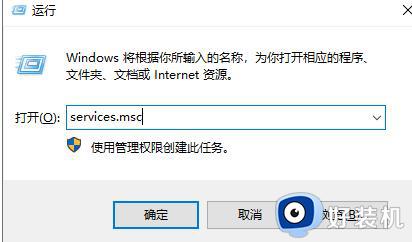
2、在服务中找到RemoteAccessConnectionManager服务,右击选择属性。
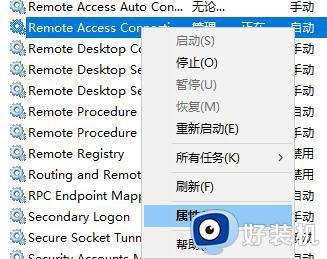
3、选择启动类型为自动,单击启动,点击应用——确定。
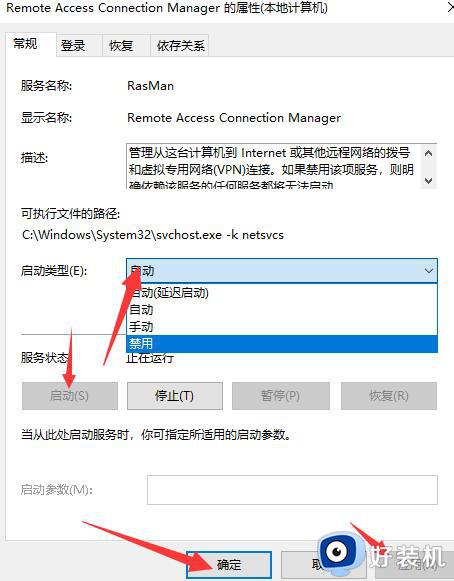
4、返回服务,找到NetworkConnections服务,右击选择属性,选择启动类型为自动,单击启动,点击应用——确定。
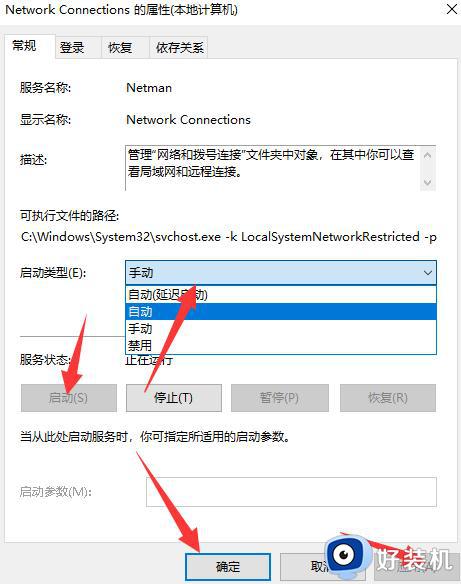
5、返回服务,找到Telephony服务,右击选择属性,选择启动类型为自动,单击启动,点击应用——确定。
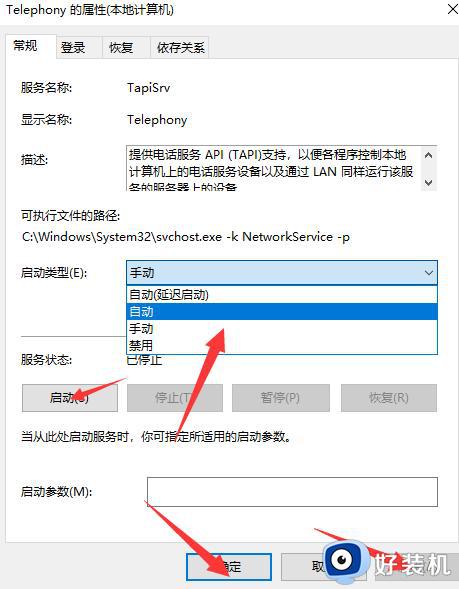
上述就是有关win10宽带不能建立远程计算机的连接解决方法了,有出现这种现象的小伙伴不妨根据小编的方法来解决吧,希望能够对大家有所帮助。
win10宽带不能建立远程计算机的连接如何解决相关教程
- win10宽带不能建立远程计算机的连接如何处理
- win10远程错误代码0x1104怎么办 win10远程桌面0x1104解决办法
- win10远程计算机不接受连接什么原因 解决win10远程计算机不接受连接的方法
- win10 远程桌面 速度快不快 win10远程桌面连接速度很慢如何解决
- win10如何做到多人远程同一台电脑 win10多人远程同一台电脑的设置方法
- win10远程桌面提示由于以下原因之一无法连接的解决教程
- win10如何创建宽带连接 win10怎么创建拨号连接宽带
- win10远程连接win7连接不上去怎么回事 win10连win7远程桌面不上如何解决
- win10家庭版远程桌面连接不上怎么办 windows10家庭版远程桌面连接不上如何解决
- win10 怎么远程连接网络打印机 windows10如何远程连接网络打印机
- win10拼音打字没有预选框怎么办 win10微软拼音打字没有选字框修复方法
- win10你的电脑不能投影到其他屏幕怎么回事 win10电脑提示你的电脑不能投影到其他屏幕如何处理
- win10任务栏没反应怎么办 win10任务栏无响应如何修复
- win10频繁断网重启才能连上怎么回事?win10老是断网需重启如何解决
- win10批量卸载字体的步骤 win10如何批量卸载字体
- win10配置在哪里看 win10配置怎么看
win10教程推荐
- 1 win10亮度调节失效怎么办 win10亮度调节没有反应处理方法
- 2 win10屏幕分辨率被锁定了怎么解除 win10电脑屏幕分辨率被锁定解决方法
- 3 win10怎么看电脑配置和型号 电脑windows10在哪里看配置
- 4 win10内存16g可用8g怎么办 win10内存16g显示只有8g可用完美解决方法
- 5 win10的ipv4怎么设置地址 win10如何设置ipv4地址
- 6 苹果电脑双系统win10启动不了怎么办 苹果双系统进不去win10系统处理方法
- 7 win10更换系统盘如何设置 win10电脑怎么更换系统盘
- 8 win10输入法没了语言栏也消失了怎么回事 win10输入法语言栏不见了如何解决
- 9 win10资源管理器卡死无响应怎么办 win10资源管理器未响应死机处理方法
- 10 win10没有自带游戏怎么办 win10系统自带游戏隐藏了的解决办法
